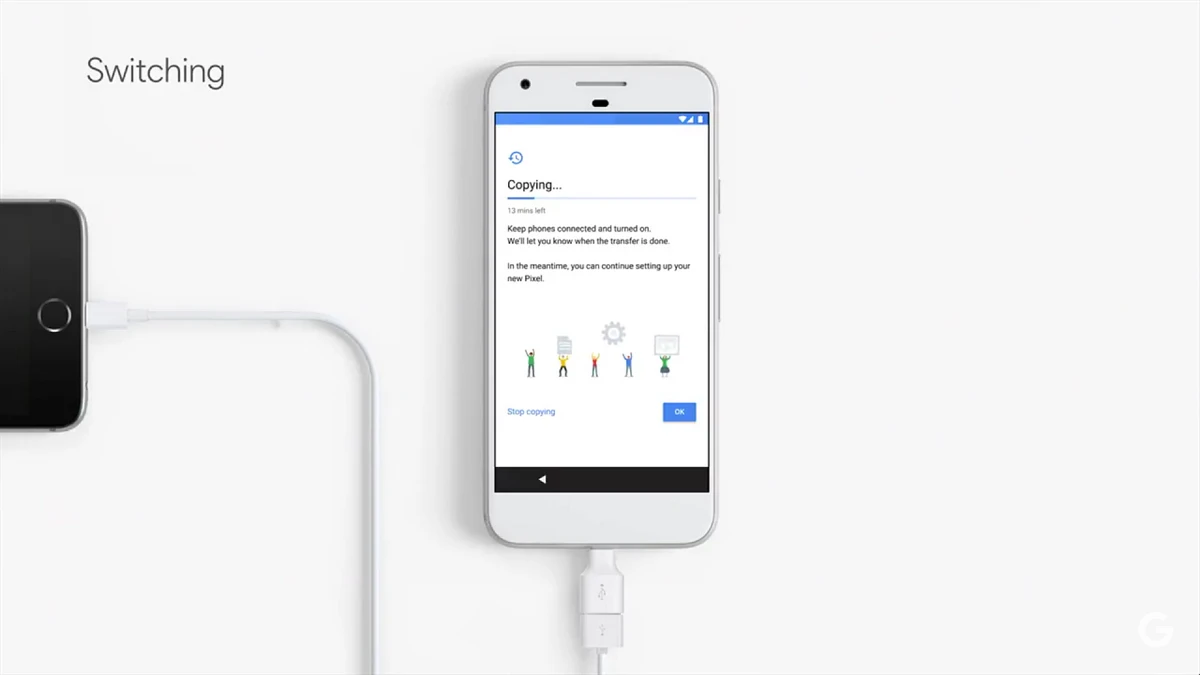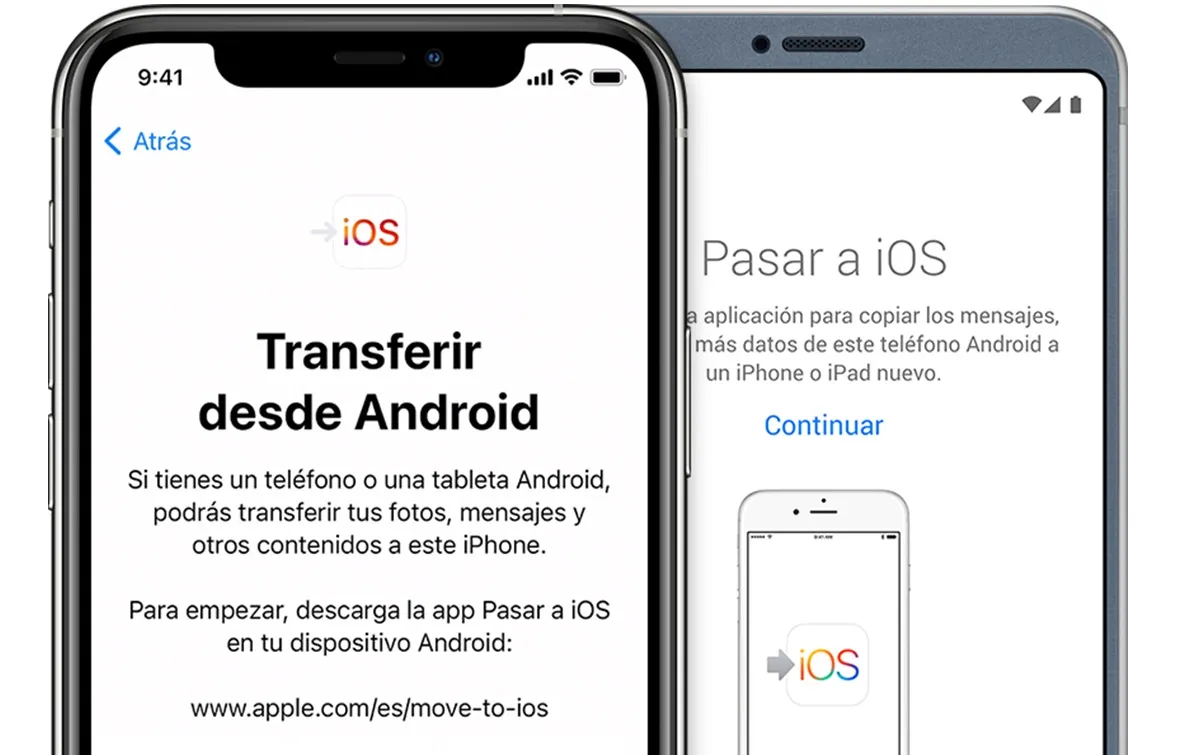
Wijzig mobiele telefoon het kan hoofdpijn zijn. We moeten niet alleen het nieuwe apparaat vinden dat we leuk vinden, en met de technische kenmerken volgens onze behoeften. We moeten ook leren hoe mobiele data doorgeven naar een ander besturingssysteem. Stap voor stap hoe u naar onze nieuwe telefoon kunt gaan zonder gegevens te verliezen, zelfs als het besturingssysteem anders is.
Momenteel is het proces eenvoudiger, omdat de meeste smartphones een van de volgende twee besturingssystemen hebben: Android of iOS. In het verleden waren er wat meer problemen, toen er andere concurrenten in de branche waren, zoals Windows Phone of Blackberry OS. Maar door de jaren heen is het aanbod verminderd. wij vertellen het je stap voor stap hoe je mobiele data overzet naar een ander met een ander besturingssysteem en zonder hoofdpijn.
Draag eenvoudig mobiele gegevens over naar een andere vanaf verschillende besturingssystemen
De procedure van sla onze inhoud op en bereid deze voor om naar een ander apparaat te gaan Het hoeft geen hoofdpijn te zijn. Gelukkig is de informatieoverdracht geëvolueerd en bieden ontwikkelaars van besturingssystemen eenvoudige hulpmiddelen om te voorkomen dat informatie verloren gaat bij het overschakelen van de ene naar de andere.
Gegevens overzetten van iOS naar Android
Als we besluiten het besturingssysteem van Apple te verlaten en ons te wenden tot dat van Google, kunnen we de optie om gegevens te herstellen via een Google-account niet gebruiken. Maar Android heeft een proces dat het gemakkelijk maakt om bepaalde gegevens over te zetten. Met behulp van een kopie van Google Drive kunnen we een deel van de inhoud opslaan en daarvoor moet u deze stappen volgen:
- We downloaden de Google Drive-applicatie op de iPhone.
- We loggen in met Google en selecteren het gedeelte Back-up.
- Het kopiëren van gegevens kan enige tijd duren, afhankelijk van de hoeveelheid gegevens die we hebben.
- We kunnen de inhoud van de agenda, de contactenlijst en een reservekopie in Google Foto's van de multimedia-inhoud opslaan.
Zodra de kopie klaar is, hebben we toegang tot onze nieuwe Android-mobiel en we bevestigen hetzelfde Google-account en klikken vervolgens op Back-up herstellen. Wat we niet kunnen herstellen, zijn persoonlijke gegevens en instellingen over apps.
Breng mobiele gegevens over naar een andere van verschillende besturingssystemen Android naar iOS
Als u hebt besloten over te schakelen van een Android-apparaat naar een apparaat met iOS, is het tijd om te kijken hoe u uw inhoud kunt verplaatsen zonder daarbij iets te verliezen. De Apple-app wordt genoemd Verplaats naar iOS, en vereist dat beide telefoons zijn ingeschakeld op het moment dat systeemherstel werkt.
- U moet de app op Android downloaden, de iPhone inschakelen en de optie selecteren om gegevens van Android over te zetten in de installatiewizard.
- Op de Andorid-telefoon gaan we de app inschakelen en op de knop Doorgaan drukken.
- Er verschijnt een code op de iPhone die we moeten invoeren om de gegevens over te zetten.
- Er verschijnt een contextmenu waarin we kunnen selecteren welk type inhoud we naar de iPhone willen overbrengen.
U kunt de overdracht van verschillende gegevens, van e-mailaccounts en foto's tot berichten, contacten of favoriete bladwijzers in de webbrowser. We kunnen ook de apps selecteren die we graag downloaden op iOS, maar er worden geen voortgangs- of configuratiegegevens van het originele systeem opgeslagen.
Mobiele gegevensoverdracht op hetzelfde besturingssysteem
Wanneer de gegevensoverdracht plaatsvindt tussen apparaten met hetzelfde besturingssysteem, is de procedure veel eenvoudiger. Niet hebben compatibiliteit complicatiesHet overzetten van gegevens van de ene Android-mobiel naar de andere, of van de ene mobiel met iOS naar de andere, is een bijna geautomatiseerde en zeer complete procedure. Stap voor stap leggen we beide uit.
Gegevens overdragen tussen Android-apparaten
De beste optie is gebruik Google-account. Het vereist geen installatie van een app van derden en het is bijna volledig geautomatiseerd. Als u een applicatie wilt gebruiken, kunt u All Backup Restore proberen, dat gratis en zeer intuïtief is.
- Open de app op je mobiel en selecteer back-up.
- Kies de gegevens om op te slaan.
- Open de app op je nieuwe mobiel en laad de gemaakte back-up.
Gegevens overdragen tussen iOS-apparaten
Op iOS-apparaten is het proces uiterst eenvoudig en snel. Dit is een optie genaamd Quick Start die uw nieuwe apparaat zal bieden. Indien geselecteerd, laadt iOS de gegevens van uw vorige mobiele telefoon om persoonlijke informatie, foto's, contacten en agenda automatisch te configureren en op te slaan.
Conclusie
Wanneer we denken aan mobiele gegevens overbrengen naar een ander of een ander besturingssysteem, de ervaring is vrij eenvoudig. Hoewel de incompatibiliteit verhindert dat alle aspecten van de configuratie worden overgedragen, kunnen basishulpmiddelen en gegevens uit de agenda, contacten en foto's zonder al te veel complicaties worden opgeslagen en geladen. Het is altijd belangrijk om de alternatieven en overdrachtsmechanismen te kennen voordat u van het ene besturingssysteem naar het andere springt.